 Descripción
Descripción
Como el Paperduino no tiene chip USB, no podemos conectarlo directamente al PC. Para conectarlo podemos utilizar el PaperFTDI, o tambien podemos realizar el circuito que explicamos a continuación.
El PaperRS232 es un convertidor de señal para Paperduino. Permite conectar el puerto serie del PC que trabaja con tensiones +12v (LOW) y -12V (HIGH) con las patillas RX y TX del Paperduino que trabajan con tensiones TTL convencionales +5v (HIGH) y 0v (LOW).
Con este convertidor podremos transferir los programas (sketches) al paperduino, y posteriormente comunicar con el terminal serie integrado en el entorno de programación de Arduino.
Esquema
El circuito que utilizaremos es el que explica el fabricante en el datasheet del integrado Max232:De los dos convertidores de señal que tiene el chip, utilizamos 1'5, es decir las señales de TX, RX y RTS.
NOTA: A un usuario (Risking) le han dado problemas las resistencias R1 y R2, y ha tenido que sustituirlas por un puente para conseguir que le funcione el circuito.
Realización
El método Paper consiste en ayudarnos en unas pegatinas para facilitarnos el proceso de montaje y soldadura.
Primero imprimiremos (sin aplicar ningún tipo de escala) el documento PaperRS232, disponible en la parte inferior de esta página en el apartado de Descargas:
Una vez impreso el documento, comprobaremos que la impresión se ha realizado a la escala correcta con la ayuda de la regla impresa situada en el lateral izquierdo de la hoja. Al colocar a su lado un regla en centímetros deberán coincidir las marcas.
Después cortaremos la paperetiqueta
Antes de recortarla:
Y para finalizar la paperetiqueta, le aplicamos adhesivo de doble cara, y la pegamos sobre un trozo de stripboard de 11 filas x 14 agujeros. Para que coincidan los dibujos de la etiqueta con los agujeros del stripboard, podemos ayudarnos de una aguja.
Punzonamos con una aguja todos los agujeros utilizados por los componentes (podemos comprobar al trasluz que están todos los agujeros perforados)
Yo suelo cortar las pistas de la parte inferior una vez que tengo soldados los componentes. Puedes utilizar la imagen del Paperdocumento como referencia:
Y este es el resultado final
En este circuito he utilizado un cable serie viejo al que he cortado un terminal. Con un tester he identificado los cables, y luego he soldado los cables 2,3,4,5 a la placa. (Posteriormente he reforzado la unión de los cables con la placa con un poco de adhesivo termofusible).
La disposición de estos pines en la placa permiten que sueldes directamente un conector de 9 pines en la placa y luego utilizar un cable con dos conectores.
NOTA: La mejor forma de identificar los pines del conector es fijarse en los números que están en el interior del conector.
A la hora de utilizarlo, debes tener en cuenta que el PaperRS232 toma la alimentación del Paperduino, por lo que debes tener el Paperduino conectado a una fuente de alimentación, y en el Paperduino conectar el terminal 3 del conector FTDI a 5v. En la imagen se puede ver un cable rojo que conecta el pin 3 del conector FTDI, ya que en la placa está desconectado este terminal de 5V. (En el PaperDocumento te explica cómo hacerlo )
A continuación un ejemplo de utilización. Como ves no es necesario apretar el botón de Reset del Paperduino para programarlo (el entorno de programación de Arduino lo hace automáticamente).
El proceso es muy sencillo:
1. Arrancamos el entorno de programación Arduino.
(lo puedes descargar en:http://arduino.cc/en/Main/Software)
2. En el menú "Tools/Board" Seleccionamos el tipo de placa que utilizamos (Si es Paperduino, dependiendo del micro que utilicemos será "Duemilanove w/328" o "Diecimila o Duemilanove w/168").
3. En el menú "Tools/Serial Port" seleccionamos el puerto serie al que está conectado el PaperRS232. (Recuerda que recibe la alimentación del Paperduino, por lo que el Paperduino ha de estar conectado a una fuente de alimentación).
4. Abrimos en el editor el programa que queramos cargar al micro.
5. Apretamos el sexto icono "Upload" de la barra de herramientas superior del entorno de programación Arduino. Primeramente compilará el programa, y luego procederá a su grabación en el chip.
Si no se produce ningún error, en la barra de estado pondrá "Uploading..." y finalmente "Uploaded" !!.
Enlaces de Interés
Te pueden interesar los enlaces siguientes
- Marco Ritrivi tiene este mismo circuito realizado sobre un PCB (el conector de conexionado no coincide con el Paperduino), además de una variante de paperduino con una disposición standar de los pines, para que sea compatible con los shields existentes.
- YOPERO ha realizado una modificación al circuito de Marco para posibilitar su uso con paperduino. El circuito de esta página web es el mismo que el de YOPERO, ( de hecho, el circuito que había diseñado no tenía Reset automático, pero después de contactar con Yopero, le he copiado el diseño).
- En vez de utilizar este circuito puedes utilizar el PaperFTDI, que te posibilita conectar Paperduino con el PC a traves de un puerto USB.
NOTA: Tanto Marco como Yopero utilizan condensadores de 100nF y les funcionan correctamente. (Yo he utilizado condensadores de 1uF tal y como indica el datasheet del MAX232)
Información legal
0. Fallos y txapuzas no controladas.
Los circuitos publicados se han comprobado y funcionan correctamente. No obstante en el caso de que en una página se publiquen varios montajes diferentes de un mismo circuito (sobre un stripboard, PCB, ...), pueden existir fallos que no se han detectado en alguno de los montajes, ya que normalmente sólo realizo un montaje. En ese caso por favor notificad el fallo para que pueda corregirlo. muchas gracias.
1. Propiedad intelectual
Todos los derechos de propiedad intelectual del contenido de Txapuzas eléctronicas, están bajo una licencia Creative Commons Share-Alike, cuyo contenido podéis revisar en este enlace.
Por tanto queda permitido copiar, distribuir, comunicar públicamente la obra y hacer obras derivadas de la misma, siempre que se respeten los términos de la licencia arriba reseñada.
3. Actualizaciones y modificaciones de Txapuzas electrónicas
El autor se reserva el derecho a actualizar, modificar o eliminar la información contenida en Txapuzas eléctrónicas, y la configuración o presentación del mismo, en cualquier momento, sin previo aviso, y sin asumir responsabilidad alguna por ello.
4. Indicaciones sobre aspectos técnicos
El autor no asume ninguna responsabilidad que se pueda derivar de problemas técnicos o fallos en los equipos informáticos, que se produzcan a causa de los circuitos e ideas expuestos en el blog de txapuzas electrónicas, así como de los daños que pudieran ocasionar.
El autor se exime de toda responsabilidad ante posibles daños o perjuicios que pueda sufrir el usuario a consecuencia de errores, defectos u omisiones en la información facilitada.
El esquema, descripción e imágenes están disponibles en el siguiente enlace:
Notas
Para la realización de este proyecto se han utilizado los programas: Arduino, Inkscape, Openoffice, Gimp, Picasa, Fritzing
Si encuentras algún fallo, se te ocurre alguna mejora, o simplemente quieres hacer algún comentario, te lo agradeceré: Gracias. :-)






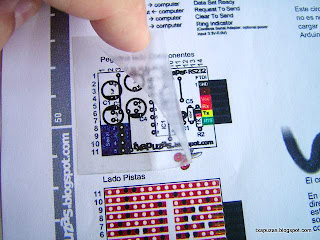









Muy buenas, un trabajo estupendo, me encantaría ver como realizas las paperetiquetas, si fueras tan amable de hacer un tutorial o darme una breve explicación, te lo agradecería!
ResponderEliminarLa paperEtiquetas las hago con un programa genérico de dibujo se llama inkscape, y lo puedes descargar de:
ResponderEliminarhttp://inkscape.org/download/?lang=es
Un manual muy bueno es el siguiente:
http://joaclintistgud.wordpress.com/2011/04/14/inkscape-logo-a-logo-2%C2%AA-edicion/
Lo único especial que hago es que utilizo una rejilla de 2,54mm (la estandard de las placas), y luego voy añadiendo componentes en diversas capas, (stripboard, etiqueta, ...) para poder bloquearlas y ocultarlas, luego duplicando (ctrl+D) y y desplazando los componentes bien a mano o bien a pasos de 2,54,
Haciendo zoom y desplazándo los elementos con Alt+Flechas y Ctrl+Flechas los coloco para que encajen en la rejilla.
Puedes tomar cualquier paperdocumento.svg y abrirlo con inkscape para probar.
Lo que suelo hacer es ir copiendo componentes de un paper a otro a medida de las necesidades.
Saludos
Estupendo muchas gracias ya me he bajado el manual, aunque sabiendo como lo haces, seguramente lo haga en autocad que lo domino y también se puede hacer el tema de la rejilla!
ResponderEliminarPor cierto darte mis mas sinceras felicitaciones por tu blog es impresionante!
Por cierto si necesitas ayuda para, hacer algún proyecto o algo así, aquí me tienes, no me importaría participar!
Hola Buenas noches escribo desde mexico muy emocionado y muy desvelado :) debido a que no puedo parar de leer este site de ante mano gracias por este trabajo, ahora aca va mi peticion creen uds me pudieran dar el link de este site con un paperduino PCB con usb ? se podra tal como el arduino 1 ? de antemano muchas gracias
ResponderEliminarHola Mauricio Alan GR
ResponderEliminarEl Paperduino es un Arduino simplificado, y por ello se ha eliminado de la placa el chip USB FTDI disponible en las placas comerciales Arduino (muy dificil de soldar ya que sólo existe en encapsulado SMD.
No obstante, en vez de usar el PaperRS232 para programar el Paperduino, puedes utilizar el PaperFTDI, que es un cable que tiene incorporado un chip USB, por lo que sería lo mismo que un Arduino comercial (como el Arduino UNO), sólo que en vez de tener el chip USB en la placa, lo tienes en el cable.
Saludos
Lo primero felicitarte por tú blog.
ResponderEliminarLo segundo esta placa serviría para realizar una comunicación con un modem gsm rs232 por medio de comandos AT?
Muchas gracias.
Hola mi nombre es Manuel y veo un par de "fallos" en la paperetiqueta los condensadores C1 y C3 en una imagen están de una manera y en otra imagen están de otra ¿Cual sería la correcta? Gracias y saludos
ResponderEliminarHola soy Manuel de nuevo paper RS232 funciona a la perfección. Saludos
ResponderEliminarHola acabo de montar un paper-ftdi con un cable dku-5 (solo lleva tres cables en mi caso). GND, RX y TX va perfecto. Tengo que alimentar el paperduino con fuente de alimentación o pila y pulsar reset de paperduino antes de dar a upload como indicas. Voy a probar ahora el metodo de http://chafalladas.blogspot.com.es/2011/09/revision-del-ftdi-de-txapuzas.html?utm_source=feedburner&utm_medium=feed&utm_campaign=Feed:+ChafalladasArdunicas+(Chafalladas+ardu%C3%ADnicas) a ver como va. Saludos
ResponderEliminarhola acabo de hacer mi propia pcb placa arduino basado en los esquemas, trabaja muy bien lo que tuve problemas fue en programar el chip328 con atmega2560, pero ya quedo resuelto, hice modificaciones agregando unos led en Rx Tx para poder visualisar cuando descargo un programa, me ayudo bastante saludos
ResponderEliminarexcelente la pagina felicitaciones!!!! hace días que no dejo de visitarla ya que me he obsesionado con la construcción de mi propio paperduino............ sin embargo me gustaría construir la variante de Marco Ritrivi con la disposición estandar de los pines pero al entran en el enlace que aquí publicaste me manda a una pagina que ya expiro; por favor podrías publicar el enlace correcto; de antemano gracias!!!!!
ResponderEliminarHola, me llamo Yasser
ResponderEliminarMi duda es si se peude cargar el botloader con este conversor y si se peude como lo hago, que configuro en mi programa y eso.
Gracias muy buenos aportes y quisiera donar pero el euro esta muy alto para mí
Grácias
Pingback from http://thdarduino.blogspot.de/
ResponderEliminarHola tengo una duda, y es si el pin 4 del puerto serial es muy importante o si tiene que ver con el reset? quiero usar un cable de raton y no tiene ese pin tiene el 7
ResponderEliminarGracias
hola que tal muy buen aporte me podrian ayudar para que este pequeño circuito se pueda comunicar por puerto usb de antemano les quedo muy agradecido por su respuesta
ResponderEliminarHola, lo primero es sumar mi reconocimiento por el esfuerzo compartido en este blog. Gracias Iñigo. Aunque mi duda posiblemente sea muy tonta...me tiene confundido lo siguiente: a dónde van (+8 VDD), (-8 VSS). Pienso que el dibujo es el de la hoja de datos original, o sea que en este montaje no deberían tomarse en cuenta. Es así? En este caso el conversor se alimentaría del paperduino. vía pin 3 FTDI. Es así?, En el caso de que yo quiera probar el conversor sólo, sin conectarlo al paperduino (que ya monté) cómo lo alimento?
ResponderEliminarOtro asunto. El conector DB-9 que se muestra en la página de instrucciones, es el lado que va a la PC o al conversor? yo pienso usar un cable de modem serial, que tengo. Saludos cordiales
Perdón, donde escribí "modem" debí escribir mouse, No sñe en que estaba pensando
ResponderEliminar